界面说明-工程编辑-属性栏
“属性栏”位于界面右侧上部,分为属性、资源、变量、字体四个栏目。
属性
显示当前选中对象(页面、窗口、视图或控件)的属性信息,包括对象的名称、位置、大小、纹理、绑定变量、动作等。控件的属性编辑方法根据控件种类不同而各有差异,每个控件的属性含义和设置方法将在“高阶设计-控件说明”部分详细介绍。

资源
显示用户上传的资源,支持PNG,JPG,JPEG常见图片类型。TTF字体。 注意:系统不支持有透明度的背景,如果用户上传有透明度的图片作为界面背景,则该背景会显示为完全不透明。
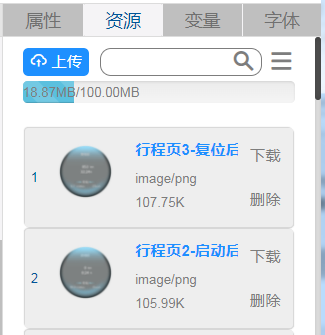
点击“上传资源”按钮,出现“打开”窗口:
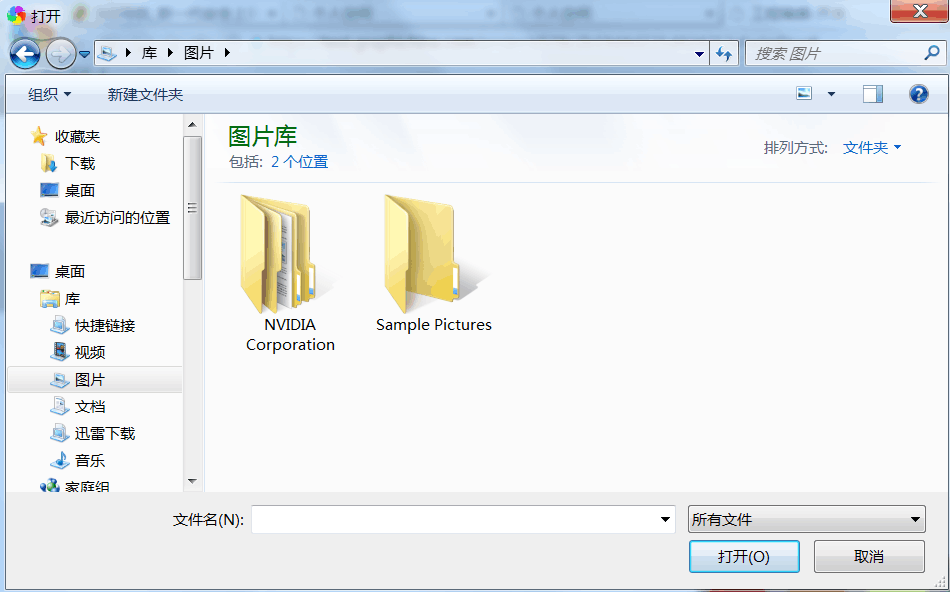
选择待上传图片,点击“打开”,在资源列表中可以看到图片预览、图片名称、大小、文件格式等信息,正在上传的文件会在“操作”中显示上传进度,已经上传完成的文件会显示删除按钮,点击删除按钮可以删除该文件。
每个工程最多允许上传100MB的资源,IDE会自动计算已上传文件大小的总和,以数字和进度条的形式提醒用户注意。
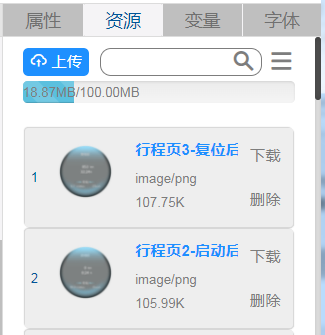
支持字体资源上传,上传完成后,用户可以使用自定义上传的字体格式,目前支持ttf字体资源的上传与使用。

支持修改资源名称。
支持模糊搜索,在搜索框输入名称进行资源搜索,匹配项在搜索结果中显示。
支持资源下载,可将当前工程中的资源下载到本地。
支持批量操作,点击“批量操作”后,出现复选框,进行批量删除。

变量
在“变量栏”列表中默认有变量(tag)和定时器两种标签类型的变量。用户可以通过标签管理,增加新的标签分类。 在“标签”下拉菜单选择标签分类,显示当前工程中的所有这一类标签变量。
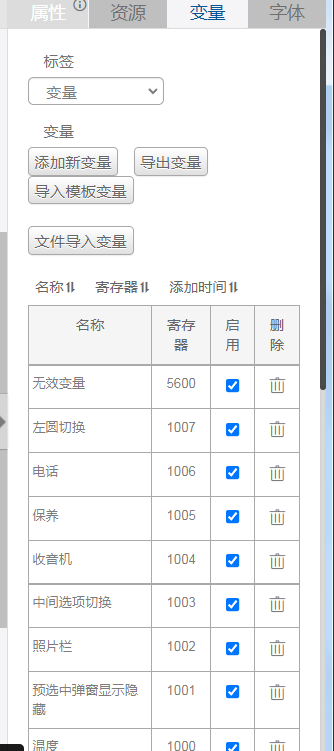

每个变量可以与多个控件进行绑定,改变变量值可以控制所有与其绑定的控件。
用户可以通过“添加新变量”手动逐个添加变量(手动添加的变量建议寄存器号从1000开始递增),也可以从“导入模板变量”中选择导入预设变量集,“导出变量”功能可生成excel文件,excel文件包括用户定义的变量,系统默认变量的序号、绑定寄存器号、最大值、最小值、当前值等信息,以及变量是否启用、重复使用的情况,“文件导入变量”功能可以通过excel表格批量添加新变量。
点击“添加新变量”,会弹出“变量”对话框。输入变量名称,如果需要读写寄存器(从外部读取变量值,或将变量输出到外设),则需要勾选“启用寄存器”。并输入寄存器编号,如果需要写入FLASH(断电存储)则勾选“是否存储”,变量类型可以是数字,也可以是字符串,根据用户需要选用。可设置变量初始值、是否启用滤波器。点击“保存”,完成对变量的编辑。
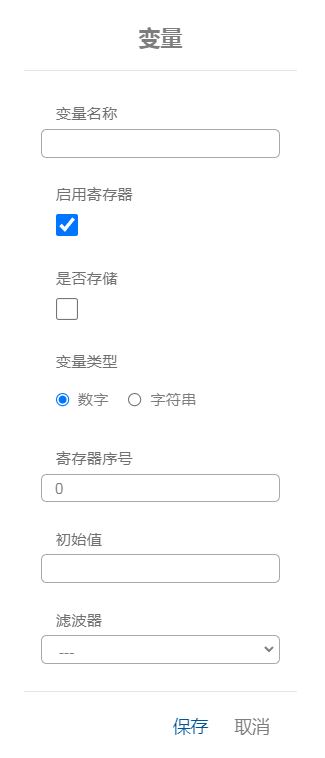
支持导入变量集,用户点击“导入tag”按钮,可以预览和导入系统预设的变量集。
支持导出当前工程的变量列表,点击“导出tag”按钮,弹出对话框,确认后生成excel格式的变量列表文件。
支持文件导入变量,使用预先准备好的excel表格就可以批量导入自定义变量,这里需要注意的是excel表格中要求第一列是变量名称,第二列是与第一列一一对应的寄存器号,另外该excel表文件需要是“.xlsx”格式的。
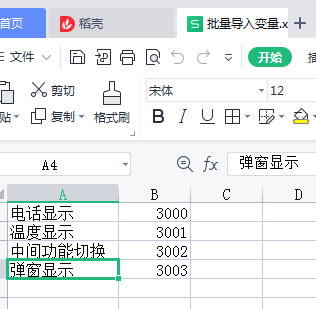
在变量列表中可以看到所有设定好的变量及其基本信息。点击变量名,会弹出“变量”对话框,可以对变量的属性进行修改。
在变量列表中还可以启用/禁用寄存器,根据绑定寄存器序号排序、修改变量标签,删除变量。 注意:在删除变量时,如果变量没有绑定控件,将直接删除,如果变量已经绑定了控件,系统会提示无法删除。
鼠标悬停在变量名称处,显示该变量当前绑定寄存器、是否启用的情况。
系统有以下默认变量,默认变量名称不可修改,且用户不可删除:
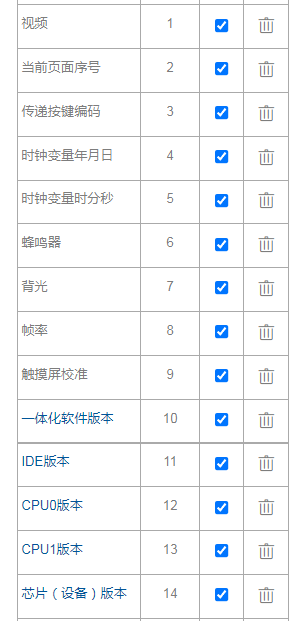
“视频”变量:自动与视频控件绑定,变量值控制输入的第几路视频。
“当前页面序号”变量:在控件绑定的变量列表和指令的变量列表中不出现,用于控制跳转页面。
“传递按键编码”:与按键处理任务一起使用,在控件绑定的变量列表和指令的变量列表中不出现。
“时钟变量年月日”和“时钟变量时分秒”:与系统内部时钟一致,传递时间信息。
“蜂鸣器”变量:控制蜂鸣器是否工作。
“背光”变量:控制屏幕背光是否工作。
“帧率”变量:控制工程帧率。
“一体化软件版本”、“IDE版本”、“CPU0版本”、“CPU1版本”、“芯片(设备)版本”变量用于TF卡烧写ACF文件后自动生成的version文件,用户不需要直接使用这几个变量。
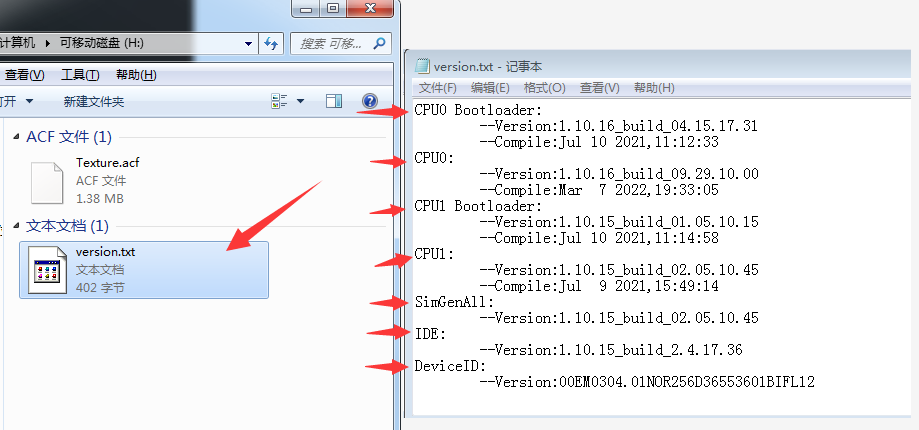
点击“添加新滤波器”,弹出滤波器编辑对话框。滤波器类型有三种可选,滤波器设置需要相关专业的知识,这里不详细展开,如有需求请联系速显微公司(公司网址:www.graphichina.com)。
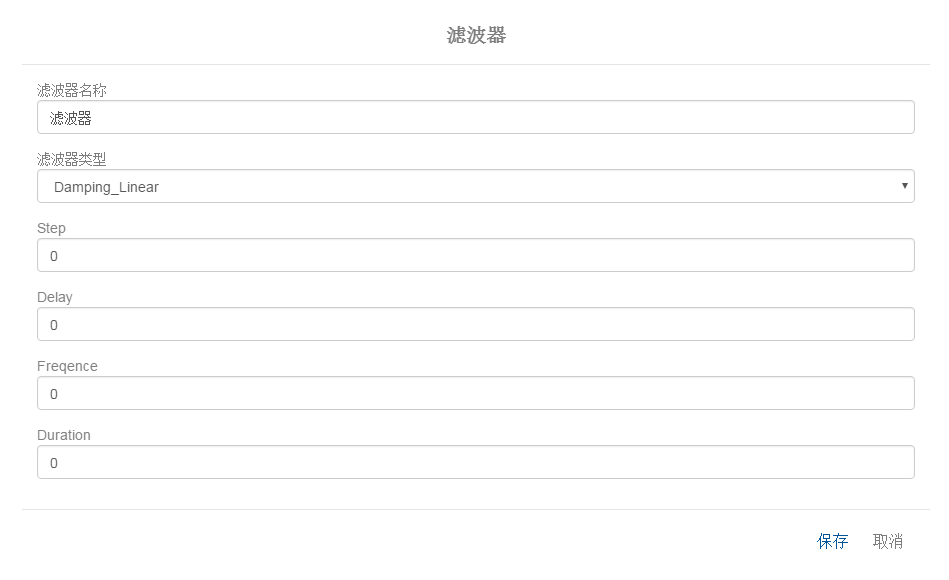
定时器变量的设置方法与tag变量一样,点击名称后,在“变量”对话框中进行编辑。 注意:每个页面中设定的定时器数量上限为10。
字体
字符集功能:工程中如果使用了大量的带有字体属性的控件,后期需要统一修改字体样式时为避免手动逐一修改这里我们开发了字符集功能模块,点击字符集中的样式按钮即可弹出各字符样式列表,在此可以点击“添加样式+”以增加新字符样式,也可以直接选择其中某种字符样式,选中后控件的字体属性也随之改变。这样我们制作工程时如果给显示相同样式的带有字体属性的控件绑定了相同的“字符样式”那么后期我们更改该字符样式后那些控件的字体显示效果也会随之改变。
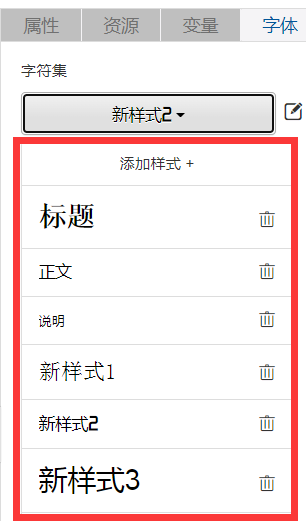
点击字符集中的“样式编辑”按钮后即可对该样式进行编辑
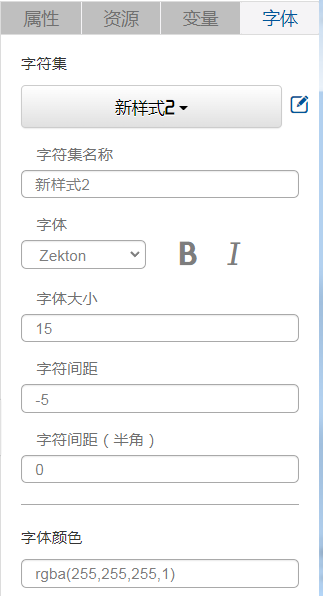
对于可以设置文字和数字的控件,如“文本框”、“数字”、“按钮”、“时间”,可以在字体栏设置文字或数字的字体、大小、颜色、透明度等显示效果。
只有在选中可以设置字体的控件时,“字体”栏才有内容显示,选中不可设置字体格式的控件或页面时,“字体”栏为空。如下图所示,选中控件为旋转图(NewRotateImg)时,字体栏为空;选中控件为按钮(NewButton)或者数字(NewNum)时,可编辑字体、大小、字符间距、字符间距(半角)、颜色。

————————旋转图—————————————————————————————

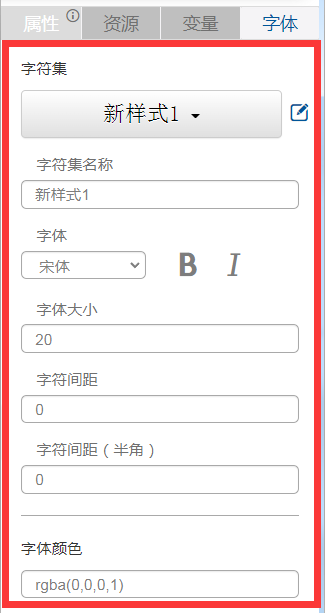 —————————按钮—————————————————————————————
—————————按钮—————————————————————————————
上传字体资源后,选中控件,字体栏显示多种字体选项。下图中Zekton即为用户上传的字体资源。点击使用该资源后,字体将发生变化。
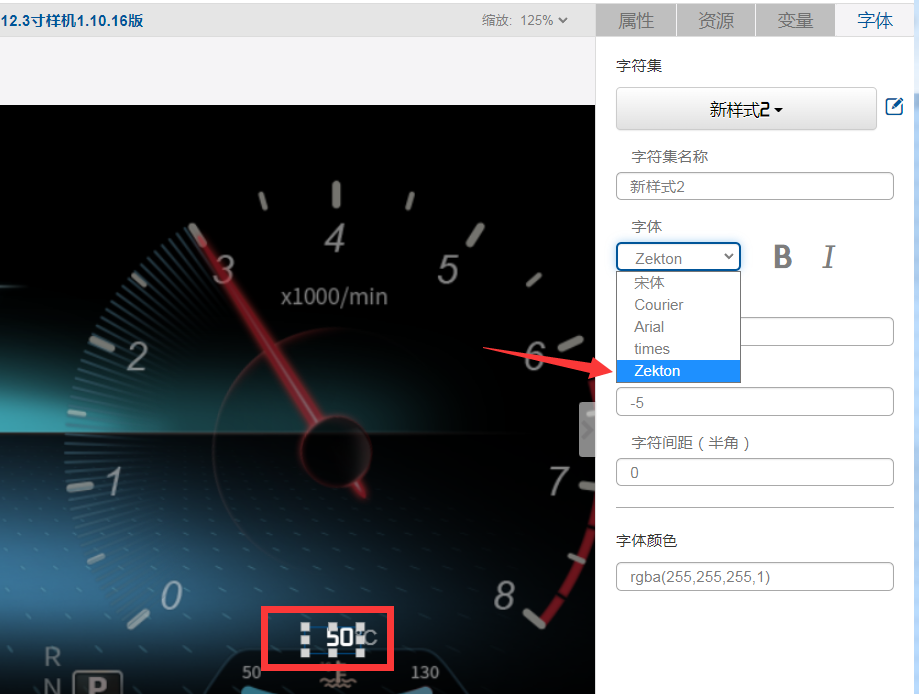
用户可以按照所需显示效果对其进行修改。